Tabloya naverokê
Ev gotar dê hin awayên balkêş nîşanî we bide ku dîrokê bi mehane biguherînin li Excel. Ew di Microsoft Excel de yek ji wan karên herî hêsan e. Em ê li ser daneheva jêrîn bixebitin.
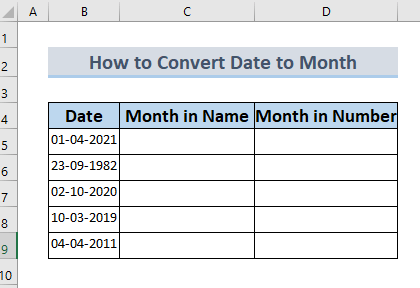
Daxistin Pirtûka Xebatê ya Pratîkê
Dîrok Biguherîne Mehê.xlsx
6 Awayên Veguherandina Dîrokê ji bo Mehê di Excel de
1. Veguheztina Dîrokê ji bo Mehê Bi Bikaranîna Fonksiyona Mehê
Ev riya herî hêsan e ji bo veguhertina rojekê li gorî wê mehê . Bi awayê, hûn ê hejmara mehê bi karûbarê MEH bistînin.
Gavên:
- Formula jêrîn di hucreyê de binivîse C5 .
=MONTH(B5) 
Li vir MEH fonksiyona bi tenê nirxa mehê ya ku dîrok vedigerîne.
- Niha ENTER bitikîne û hûn ê hejmara mehê di hucreyê de C5 bibînin.
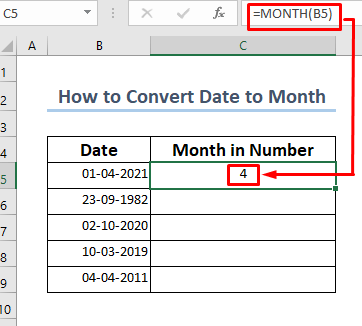
- Piştî wê, C5 bikar bînin. 1>Dengê dagirtin ji bo AutoFill hucreyên jêrîn.
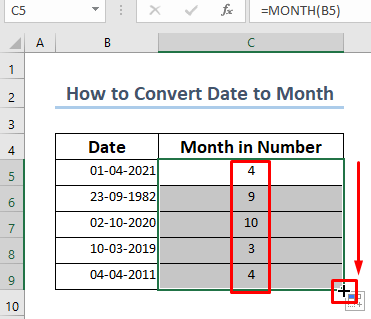
Bi karanîna vê fonksiyona hêsan, hûn dikarin bi hêsanî veguherînin tarîx heta meh di Excel de.
Zêdetir Bixwîne: Meriv çawa di Excel de Dîroka Hefteyê Veguherîne (8 Rêbaz)
2. Pêkanîna Ferman ji Forma Xweser
Rêyek din a hêsan a veguherîna rojê bo mehê guhertina forma hejmarê ye. Werin em prosedurê nîqaş bikin.
Gavên:
- Di destpêkê de, divê hûn hilbijêrin range C5:C9 (Tu dixwazî navê mehê bihêlî).
- Piştre Forma Hejmarê ji hilbijêre Tabloya daneyan .

- Niha bikirtînin li ser Formatên Hejmara Zêdetir .
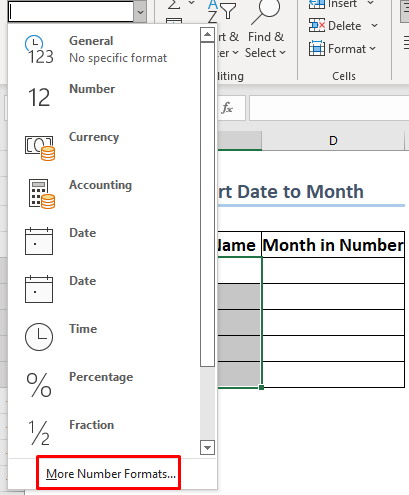
- paceyek ya nû dê derkeve holê. Hilbijêre Ciştî û binivîsîne mmmm di pêşeka Tîp de.
- Bitikîne OK .
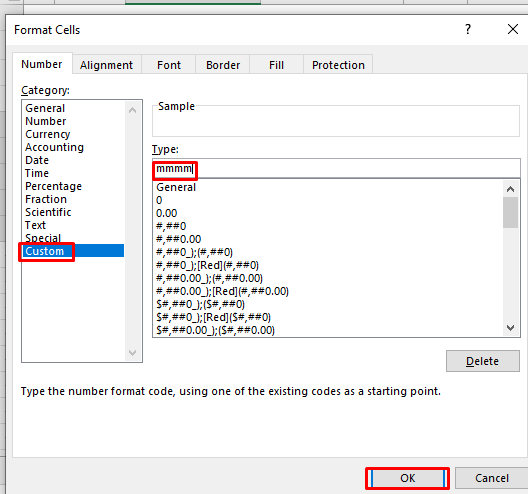
- Niha vê formulê di hucreyê de binivîse C5 .
=B5 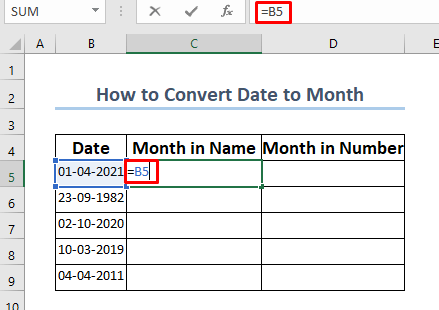
Ev formula tenê nirxê ji şaneya B5 digire û heman nirxê vedigerîne lê bi awayê ku formatkirî ye .
- Pel ENTER bikin û hûn ê navê meha ya ku tarîxê di hucreya B5 de digire bibînin.
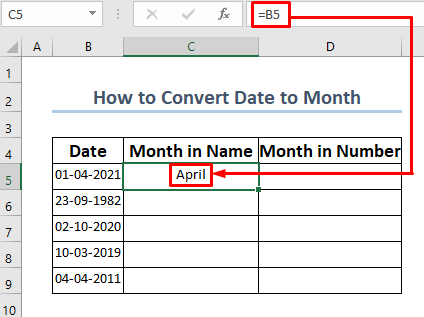
- Niha, Dîgira Dagirtina ji bo Têjkirina Xweser şaneyên jêrîn bikar bînin. Hûn ê navên mehên ku tarîxên tê de hene bibînin.

Bi şopandina vê nêzîkbûnê, hûn dikarin rojan veguherînin navên mehan .
- Niha heke hûn dixwazin mehan nîşan bidin di hejmarê de, şaneyên D5:D9 hilbijêre, dîsa biçe Forma Hejmarê .
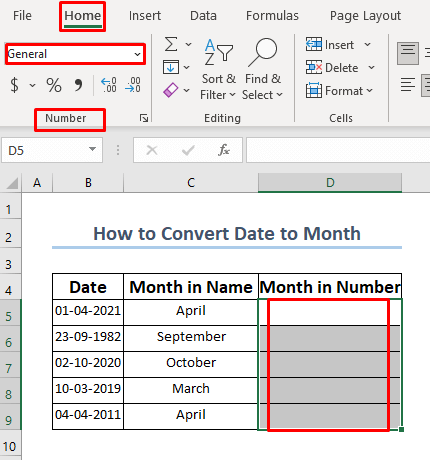
- Hilbijêre Formatên Hejmara Zêdetir…
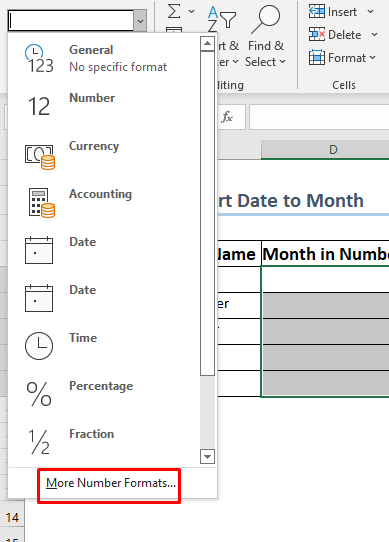
- Pencerek nû dê derkeve holê. Hilbijêre Ciştî û mm di menuya Tîpe de binivîsin.
- Bitikîne OK .
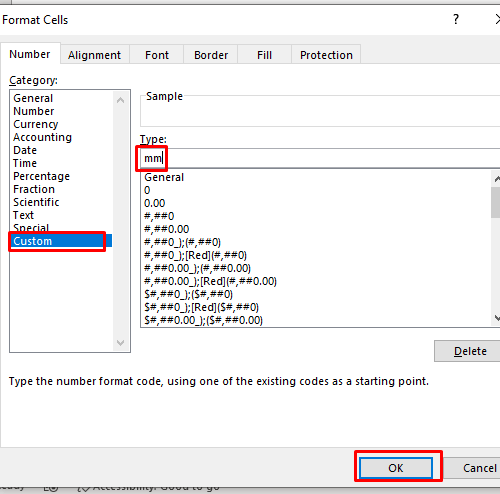
- Niha di hucreyê de formula jêrîn binivîse D5 .
=B5 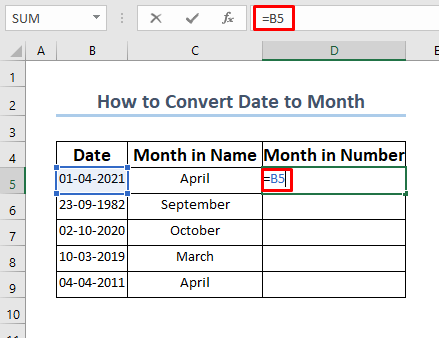
Ev formula tenê nirxê ji hucreyê digire B5 û heman nirxê vedigerîne lê bi awayê ku formatkirî ye .
- Pel ENTER bikin û hûn ê hejmara bibînin. meh ya ku tarîxa di hucreyê de B5 vedigire.

- Ji bo Dîgira dagirtina bikar bînin Têjêkirina Xweser şaneyên jêrîn.
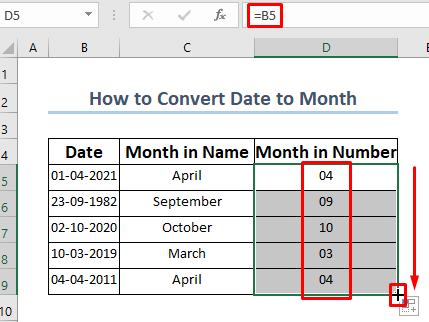
Bi vî awayî hûn dikarin mehê ji dîrokê dinasînin şaneyên B5 heta B9 .
Hûn dikarin bi bijartina cureya tarîxê ji Jijmara Formatê rûpelê, meha ji dîrokê bistînin.
- Xaneyan hilbijêre B5:B9 û paşê Formatên Hejmara Zêdetir hilbijêre. Wekî din, divê hûn forma tarîxê ya ku mehê nîşan dide hilbijêrin. Piştî wê, OK bikirtînin.
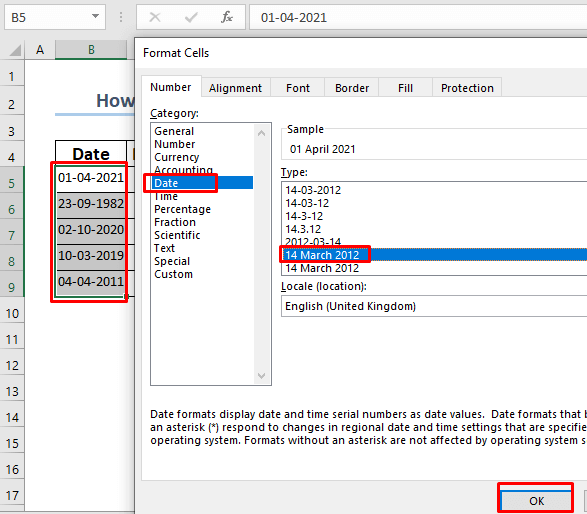
Piştî wê operasyonê, hûn ê navê mehên bi hev re bibînin. tarîx .
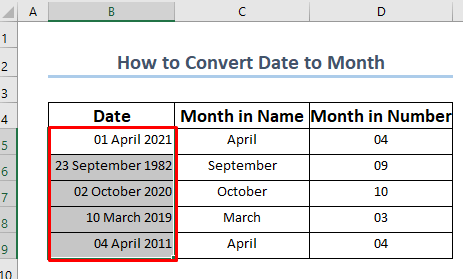
Bi vî awayî, hûn dikarin rojê biguherînin mehê di nav kêliyê de.
Zêdetir Bixwîne: Meriv Çawa Dîroka Salê Veguhezîne Roja Salê li Excel (4 Rêbaz)
3. Sepandina Fonksiyona CHOOSE ji bo Veguhertina Dîrokê ji Mehê
Em dikarin fonksiyona CHOOSE ji bo veguhertina dîrokê ji bo mehê bi kar bînin. Bihêle ez bi kurtî behsa pêvajoyê bikim.
Gavên:
- Formula jêrîn di şaneya C5 de binivîse. Heke hûn dikarin navê van mehan binivîsindixwazin.
=CHOOSE(MONTH(B5),"Jan","Feb","Mar","Apr","May","Jun","Jul","Aug","Sep","Oct","Nov","Dec") 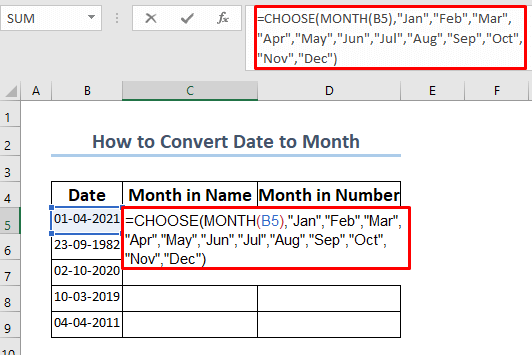
Li vir, fonksiyona MEH hejmara pozîsyonê vedigerîne. meh di salnameyê de. Li vir ew hejmara mehê di şaneya B5 de vedigerîne û fonksiyona CHOOSE vê hejmarê wekî index digire. Dûv re ew nirxê li gorî index vedigerîne. Di vê rewşê de, ew ê vegere Avrêl ji ber ku mehê hejmara li vir 4 ye, ji ber vê yekê hejmara index dê bibe 4 û nirxa 4emîn di fonksiyona HILBIJÊRIN de Apr e.
- Niha bişkoka ENTER bixin û hûn ê bistînin. navê mehê di hucreyê de C5 .
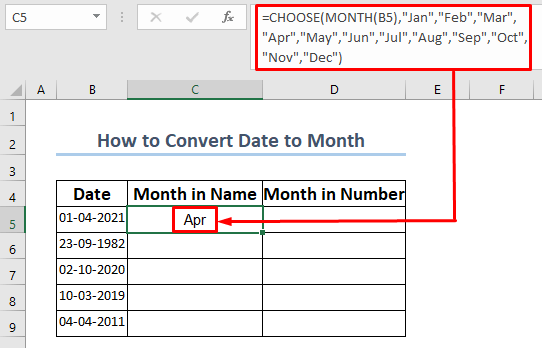
- Niha Destêra dagirtin bikar bînin ji bo Têjkirina Xweser şaneyên jêrîn.
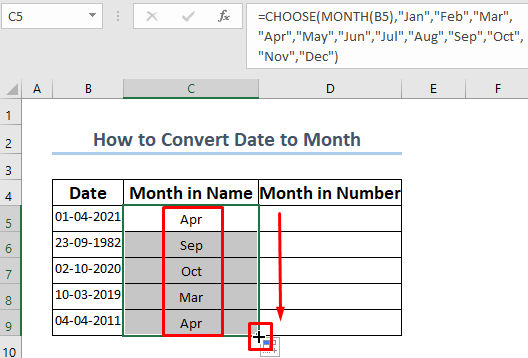
Bi vî awayî hûn dikarin navê mehan ji rojan derxin. 2>.
- Niha bişkoka ENTER bixin û hûn ê mehê hejmara di hucreyê de D5 bibînin.
- Niha Dîgira Dagirtin ji bo Tigirtina Xweser şaneyên jêrîn bikar bînin.
- Meriv çawa Roja Yekem a Mehê ji Navê Mehê di Excel de (3 Rê) Distîne
- Dîroka Julian a 7 jimarî di Excel de biguherîne Dîroka Salnameyê (3 Rê)
- Meriv çawa Excel ji Formakirina Dîrokên Xweser di CSV de Rawestîne (3 Rêbaz)
- Forma Dîroka Pêşniyazkirî ji DY biguhezîne Keyaniya Yekbûyî di Excel de (3 Away)
- Dîroka Excel Rast Format Nabe Serast bikin (8 Çareseriyên Bilez)
- Pêşî, formula jêrîn di şaneya C5 de binivîsin.
- Niha bişkoka ENTER bixin û hûn dê navê mehê di hucreyê de C5 bibîne.
- Niha bikar bînin Destê dagirtin ji bo AutoFill şaneyên jêrîn.
- Niha ji bo dîtina hejmara mehê , formûlê piçekî biguherîne. Formula jêrîn di hucreyê de binivîsin D5 .
- Bişkoka ENTER bixin û hûn ê hejmara mehê rojê bibînin. di hucreyê de B5 di hucreyê de D5 .
- Niha, Destana dagirtin ji bo Dîgirtina Xweser hucreyên jêrîn.
- Pêşî, vê formula hêsan di hucreyê de binivîse C5 .
- Niha pêl > ENTER button. Hûn ê navê meha ya wê roja ya jêrîn bibînin ku Nîsan e.
- Naha, bikar bînin Dîgira Destê heta Têjkirina Xweser şaneyên jêrîn. Hûn ê navên mehên ku tarîxên tê de hene bibînin.
- Heke hûn bixwazin Ji vê daneyê tenê hejmara mehan derxe, paşê di şaneya D5 de formula jêrîn binivîse.
- Niha lêxe ENTER bişkojka û hûn ê hejmara mehê ya dîrokê di hucreya B5 de bibînin.
- Niha, Dîgira Dagirtina ji bo Têjkirina Xweser şaneyên jêrîn bikar bînin. Hûn ê hejmara mehên ku tarîxên dihewîne bibînin.
- Haneyan hilbijêre B4:B9 û paşê biçe Daneyên >> Ji Rêze/Tablo
- Quçek diyalogê dê derkeve holê. Tenê bikirtînin OK .
- Piştrast bike ku Tabloya min sernav hene hilbijartî.
- Di dawiyê de, hûn ê pencereyek nû ya Edîtorê Query Query bibînin ku Dîroka tê de heye. stûn . Lêbelê, em ê demek 12:00:00 AM bi xwerû bibînin.
- Niha hilbijêrin sernavê ( Dîrok ) û paşê biçe Stûnan lê zêde bike >> Dîroka >> Mehî >> ; Navê mehê
- Ji bo dîtina hejmara mehê , here Stûnan lê zêde bike >> Dîrok >> Mehî >> Mehî
- Piştî ew, hûn ê hejmara mehê di stûneke nû de bibînin.
- Herin Tabela Malê ya Edîtorê Query Query û Girtin & Bar bike ribbon. Hûn ê vê tabloyê di nav pelek Excel de de bistînin.
=CHOOSE(MONTH(B5),"1","2","3","4","5","6","7","8","9","10","11","12") 
Li vir me tenê navê mehan bi hejmara wan kir.


Bi şopandina vê rêyê, hûn dikarin bi hêsanî rojan veguherînin mehên wan .
Zêdetir Bixwînin: Formula Excel ji bo meh û salê heyî (3 Nimûne)
Xwendinên bi vî rengî:
4. Bikaranîna Fonksiyona SWITCH-ê ji bo Veguherandina Dîrokê ji bo Mehê
Bikaranîna fonksiyona SWITCH dikare bibe mifteyek hêja ji bo veguhertina rojê meh li Excel. Werin em bicîanîna vê fonksiyonê bidomînin.
Gavên:
=SWITCH(MONTH(B5),1,"January",2,"February",3,"March",4,"April",5,"May",6,"June",7,"July",8,"August",9,"September",10,"October",11,"November",12,"December") 
Li vir fonksiyona SWITCH agahiyê li ser hejmara mehê ji şaneya B5 , paşê di nav kodê de navnîşa mehê digere û nirxa maça yekem vedigerîne. Ji ber ku tarîxa di hucreyê de B5 nîşan dide ku meh April e, fonksiyona MEH alîkariya fonksiyona SWITCH dike ku vegerîne. 4'emîn nirxa lîsteya mehê ku di vê rewşê de Nîsan ye.
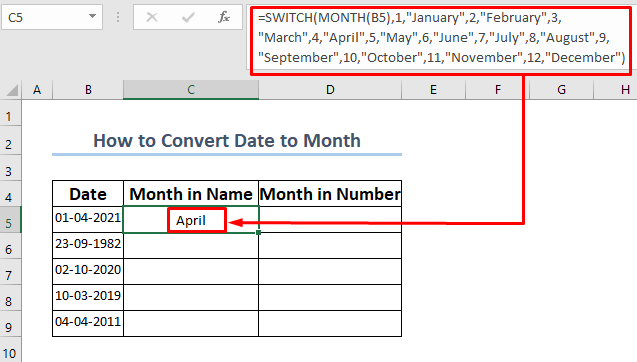
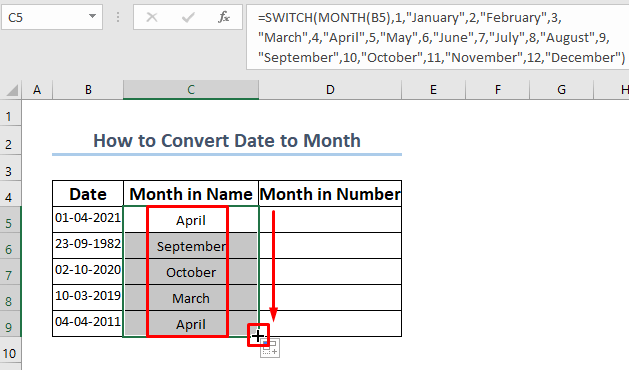
Hûn dikarin bibînin ku dîrokên di hucreyan de B5 ji bo B9 veguherandine mehê .
=SWITCH(MONTH(B5),1,"1",2,"2",3,"3",4,"4",5,"5",6,"6",7,"7",8,"8",9,"9",10,"10",11,"11",12,"12") 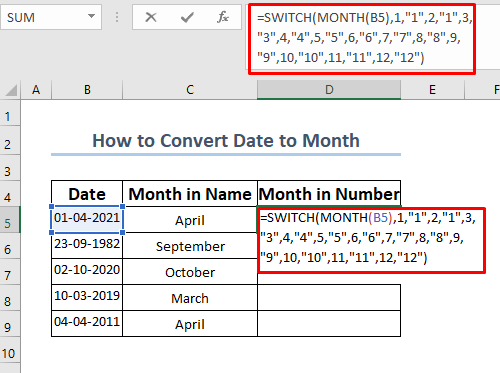
Li vir em tenê danîn hejmara mehan li şûna navên wan.
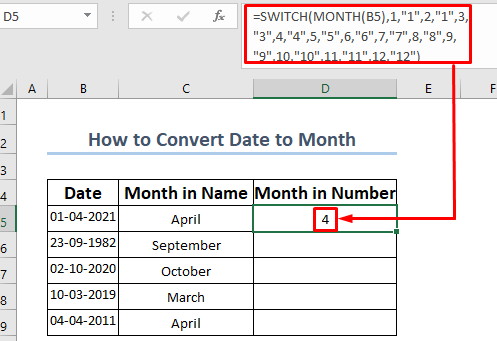

Ji ber vê yekê hûn dikarin bi hêsanî rojê veguherînin mehê li Excel.
Zêdetir Bixwînin: Meriv Çawa Dîrokê Biguherîne Mehê û Salê li Excel (4 Rêbaz)
5. Bikaranîna Fonksiyona TEXT-ê ji bo Veguheztina Dîrokê bo Mehê
Em dikarin rojan bi tenê bi karanîna fonksiyona TEXT veguherînin mehan. Em hem dikarin navê mehê an jî hejmara mehê bikaranîna vê fonksiyonê bibînin.
Gavên:
=TEXT(B5,"mmmm") 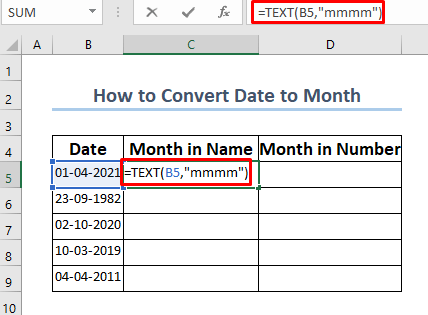
Li vir fonksiyona TEXT mehê ji dîroka di şaneya B5 de derdixe. Dema ku me format_text wekî "mmmm" danî, dê navê mehê nîşan bide.


=TEXT(B5,"mm") 
Li vir fonksiyona TEXT mehê ji tarîxa şaneya B5 derdixe. Dema ku me format_text wekî "mm" destnîşan kir, ew ê hejmara mehê nîşan bide.
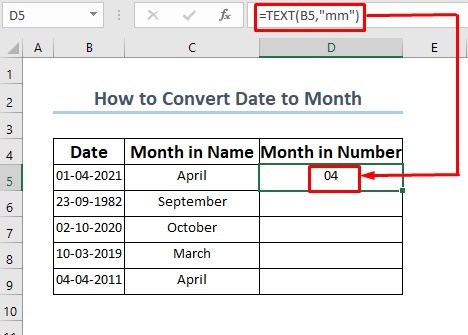

Bi vî awayî hûn dikarin meh ji rojeke pir bi hêsanî.
Naveroka pêwenddar: Meriv çawa bi Excel VBA (5 Rê) Nivîsar Biguherîne Dîrokê
6. Bikaranîna Excel Power Query ji bo Veguherandina Dîrokê ji bo Mehê
Edîtorê Query Query dikare bibe amûrek hêja ji bo veguherîna rojê bo mehê li Excel. Bihêle ez nîşanî te bidim ka meriv çawa vê amûrê di vê perspektîfê de bi kar tîne.
Gavên:
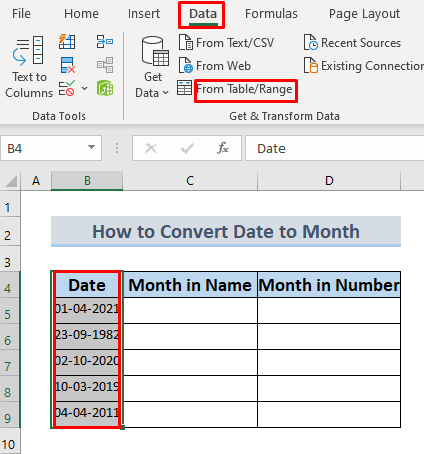



Ev operasyon dê navê mehên ji van nîşan bide. tarîx .
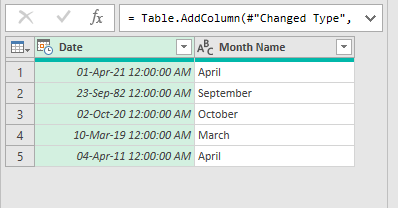
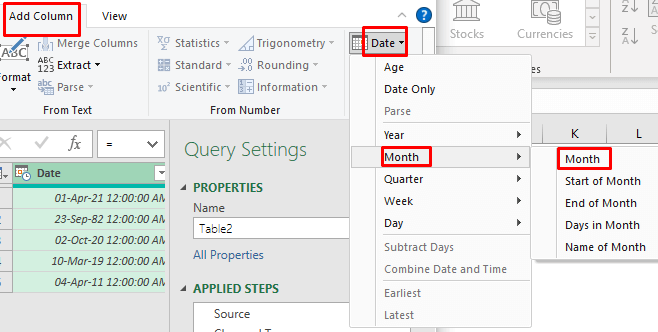
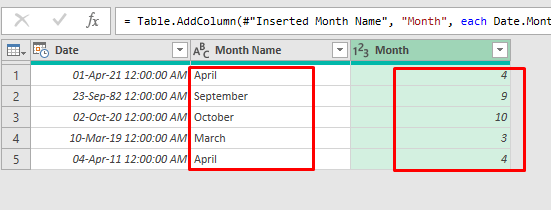

Hûn ê vê tabloyê di pelek nû de bibînin.
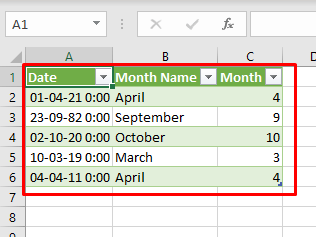
Ev rêbazek din a hêsan û bikêr e ku ji bo veguhertina roja ji bo mehê .
Zêdetir Bixwîne: Çawa Bikaranîn Formula Guhertina Forma Dîrokê di Excel de (5 Rêbaz)
Beşa Pratîkê
Ez li vir danehevê didim da ku hûn van rêbazan bi serê xwe pratîk bikin.
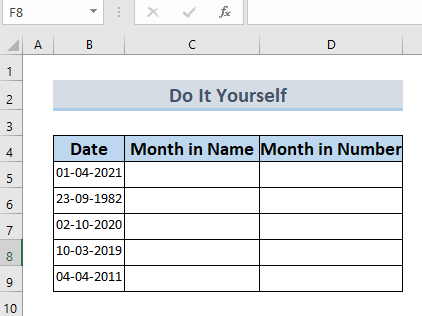
Encam
Bi kurtî, veguherandina tarîxên bi mehan di Excel de karekî pir hêsan e û di heman demê de pir hêsan tê fam kirin. . Hêvîdarimev rêbazên balkêş dikarin ji we re sûd werbigirin. Hûn dikarin yek ji rêbazên ku ji we re çêtirîn hilbijêrin hilbijêrin. Ger ramanên we, nerîn, an pirsên we yên din hebin, ji kerema xwe ji wan re di qutiya şîroveyê de bihêlin.

